Beta: Linux Mint 18.1 mit Cinnamon 3.2 und MATE 1.16 sind testbereit – Screenshot-Tour
Pünktlich zum Wochenende gibt es Beta-Versionen von Linux Mint 18.1 Cinnamon und MATE Serena. Hast Du Dir bereits den Kopf zerbrochen, was Du am zweiten Advent so treiben könntest? Nun hast Du eine Option auf Beschäftigung.
Die Linux-Distribution basiert weiterhin auf Ubuntu 16.04 LTS, bringt allerdings Cinnamon 3.2 beziehungsweise MATE 1.16 mit sich. Das bedeutet natürlich, dass Linux Mint 18.1 bis 2021 unterstützt wird.
Linux Mint 18.1 mit Cinnamon 3.2
Die aktuelle Mint-Version bietet Cinnamon 3.2, MDM 2.0 und einen Linux-Kernel 4.4. Ich hoffe eigentlich schon, dass es sehr bald eine Option auf einen neueren Kernel gibt. Auf meinem InfinityBook machte der 4.4 echt Probleme mit der WLAN-Karte und ich haben 4.8 installiert. Dazu aber mehr zum hoffentlich bald fertigen Artikel über das InfinityBook.
Bei Cinnamon 3.2 wurde der Bildschirmschoner komplett neu geschrieben. Er ist reaktionsfreudiger, schneller und lässt sich besser anpassen.
Weiterhin sind vertikale Leisten möglich und die Desktop-Umgebung reagiert auf Rotation, sollte sich unterstützte Hardware im Computer befinden. Der Pfeil bei den Menüs ist ebenfalls verschwunden.
Dem Text-Editor Xed wurde eine Suchleiste spendiert.
Bei Xplayer gibt es die Option, anderen Bildschirme während des Abspielens von Videos zu deaktivieren. Xplayer kann außerdem die EXIF-Informationen auswerten und Videos entsprechend automatisch rotieren. Die Entwickler haben den X-Apps diverse Updates spendiert.
Im Update-Manager gibt es eine zusätzliche Spalte, die anzeigt, aus welcher Quelle wo ein Update stammt.
Speziell für NVIDIA-Anwender
Wer eine NVIDIA-Karte hat, für den ist auch eine Neuerung vorhanden. Bumblebee-Anwendern steht über das Menü und einem Rechtsklick die Option Run with NVIDIA GPU zur Verfügung.
Bei Nemo lässt sich eine Option aktivieren, mit der Du einfach zum vorherigen Ordner zurückkehren kannst, wenn Du einen Doppelklick auf einer leeren Fläche ausführst. Ich habe das ausprobiert und das ist in der Tat sehr angenehm.
Sprache, Musik und Multimedia Codecs
Die Sprachunterstützung wurde überarbeitet und sie prüft nun viele weiter Optionen. Bisher wurden die Sprachpakete für populäre Programme wie zum Beispiel Firefox und Thunderbird installiert. Nun werden viele weitere Pakete einbezogen.
Banshee ist nicht mehr länger der Standard-Player, sondern wurde durch Rhythmbox ersetzt. Ein Schritt, der zu begrüßen ist. Banshee hängt von Mono ab. Das Sound Applet von Cinnamon unterstützt Rhythmbox. Das gilt auch für den Bildschirmschoner.
Linux Mint liefert Multimedia Codecs nicht mehr per Standard aus. Nun gibt es auch eine Methode, die Codecs in ein Archiv zu schreiben und offline zu installieren. Feuere einfach den nachfolgenden Befehl über die Kommandozeile von einem Linux Mint ab, das mit dem Internet verbunden ist:
apt download mint-meta-codecs
Das System erstellt ein Archiv, das sich mint-meta-codecs.tgz nennt. Dieses Archiv kannst Du auf Rechnern ohne Internet-Verbindung auspacken und dann ./install.sh im entsprechenden Verzeichnis aufrufen. Alternativ funktioniert sudo dpkg -i *.deb. Das funktioniert aber nur, wenn das Paket mint-meta-codecs noch nicht installiert ist. Ansonsten wird nur eine deb-Datei heruntergeladen.
Entferne ich das Paket und lasse den Download-Befehl noch einmal laufen, dann klappt die Sache:
Artwork – ein Hintergrundbild von mir
Ich bin sehr stolz, dass ich zu den Hintergrundbildern von Linux Mint beitragen durfte. Genau genommen wurde ein Foto akzeptiert, das in Indonesien in Flores entstanden ist. Bunte Steine auf vulkanischem Sand. Das ist bereits das zweite Bild, das eine Linux-Distribution aufgenommen hat … 🙂
Interessierst Du Dich für weitere Hintergrundbilder / Wallpaper von mir, kannst Du Dich in meiner Wallpaper-Sektion umsehen.
Auf der What’s new Seite und den Veröffentlichungs-Hinweisen findest Du alle Informationen zu Linux Mint 18.1 Cinnamon. Die empfohlenen Mindestvoraussetzungen sind 1 GByte RAM und 20 GByte Storage. Du kannst ein ISO-Abild der Beta-Version via BitTorrent herunterladen (64-Bit / sha256sum.txt). Wer ein 32-Bit-Abbild braucht, kann sich im Download-Bereich der Projektseite umsehen.
Linux Mint 18.1 MATE
Die meisten der Verbesserungen und Neuerungen gelten natürlich auch für Linux Mint 18.1 MATE. Als Desktop-Umgebung ist MATE 1.16 enthalten. Wer lieber die MATE-Version testet, kann das Abbild via BitTorrent herunterladen (64-Bit / sha256sum.txt). Die 32-Bit-Version gibt es wie die Cinnamon-Variante im Download-Bereich.
Es sind Beta-Versionen, dessen solltest Du Dir bewusst sein. Du kannst die Live-Versionen testen, ohne installieren zu müssen. Alternativ verwende einfach eine virtuelle Maschine (VM). Im Idealfall hast Du einen separaten Computer, den Du als Testgerät verwenden kannst.
Screenshots
Nachfolgend findest Du noch einige Screenshots von Linux Mint 18.1 Cinnamon Beta. Der Dateimanager Nemo trägt die Nummer 3.2, sieht aber eigentlich wie immer aus.
Wie Du siehst, ist zwischen Menü und der Leiste keine Lücke mehr.
Ich habe mich recht schnell entschieden, das Theme auf Mint-Y zu ändern. Wie in diesem Artikel beschrieben finde ich Mint-Y einfach moderner. Die Umstellung ist ganz einfach und funktioniert über die Einstellungen -> Themen.
Im Anschluss setzt Du einfach alle Bereiche auf Minty-Y.
Das Menü sieht im Anschluss bei mir dann so aus. Das gute Mint-X sieht nicht schlecht aus, aber mit gefällt Mint-Y einfach besser.
Die Leiste darfst Du ebenfalls verschieben. Als Optionen stehen Dir oben, unten, rechts und links zur Verfügung.
Bei den Einstellungen des Bildschirmschoners hat sich ebenfalls etwas getan. Die Einstellungen wurde neu arrangiert und es sind neue Optionen hinzugekommen.
Ein aktiver Bildschirmschoner sieht zum Beispiel so aus.
Rufst Du die Aktualisierungsverwaltung das erste Mal auf, kannst Du konfigurieren, wie konservativ Du updaten möchtest. Die mittlere Option ist Standard und sollte die meisten funktionieren.
Die Softwareverwaltung ist gewohnt übersichtlich.
Hier habe ich nach Gimp gesucht, weil ich die Gimp-plugin-registry haben will. Sie ist per Standard nicht vorinstalliert.
Das sind die neuen Wallpaper von Serena. Sind echt ein paar sehr schöne Bilder dabei. Umso glücklicher bin ich, ebenfalls aufgenommen worden zu sein.
Fairy Glenn
Auf ein Hintergrundbild will ich noch separat hinweisen. Das ist Fairy Glenn auf der Isle of Skye. Da war ich auch schon. Die Insel ist unglaublich schön und dort konnte ich fantastische Aufnahmen von Seeadlern machen.
An diesem Ort habe ich ein 360°-Panorama geschossen, das ich nun endlich mal fertig machen muss. Der Kreis von oben ist auf meiner Vorschauf für das 360er auf der rechten Seite.
Kurzes Fazit
Unterm Strich lässt sich sagen, dass die Entwickler wieder behutsam mit den Neuerungen umgehen. Wer Linux Mint kennt, wird sich sofort wieder zurecht finden und die meisten Änderungen erst einmal gar nicht bewusst wahrnehmen. Das finde ich persönlich sehr angenehm. Das soll nicht heiße, dass das anderen Distributionen nicht auch so machen. Da ich aber hauptsächlich Mint verwende, fällt es mir eben besonders auf. Andere Betriebssysteme stellen ihre Anwender von Version zu Version teilweise scho vor große Rätsel, gell Windows?
Zum Glück habe ich einen Testrechner und darauf kann ich mit Linux Mint 18.1 Beta spielen. Ansonsten warte ich auf die finale Version und darauf, dass der Upgrade-zweig offen ist. Ich werde meinen anderen Rechner auch aktualisieren. Die Neuerungen gefallen mir.
Setzt Du Mint 18 ein und planst, auf Linux Mint 18.1 zu aktualisieren? Oder lebst Du lieber nach dem Motto “never change a running system”?

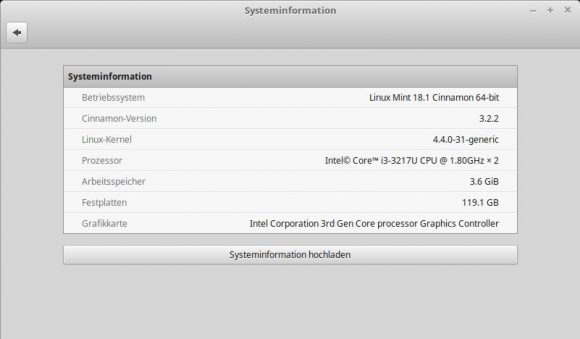
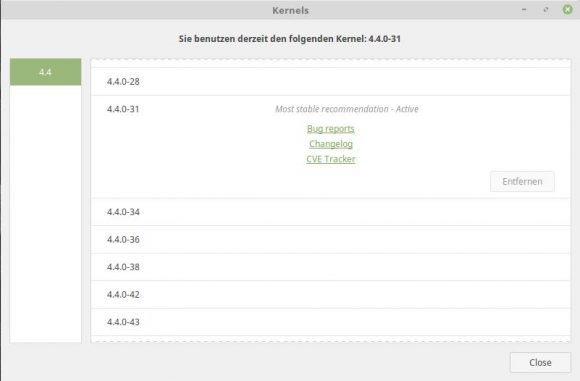
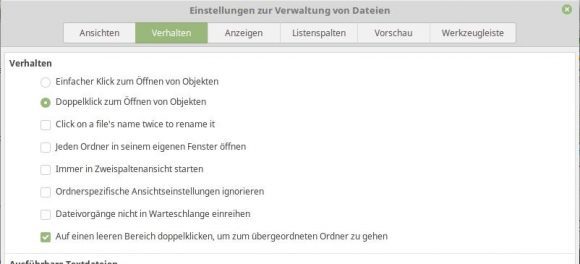
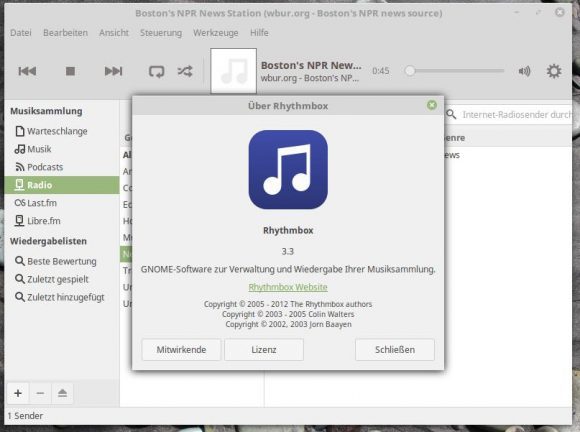
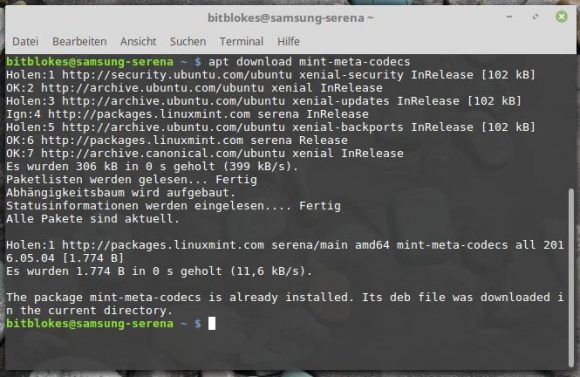

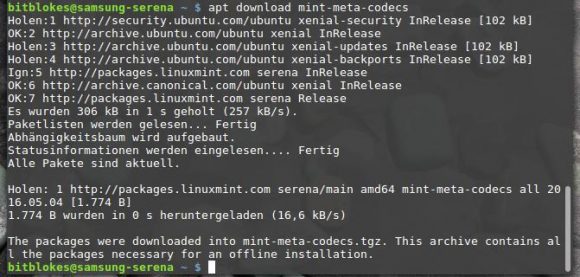

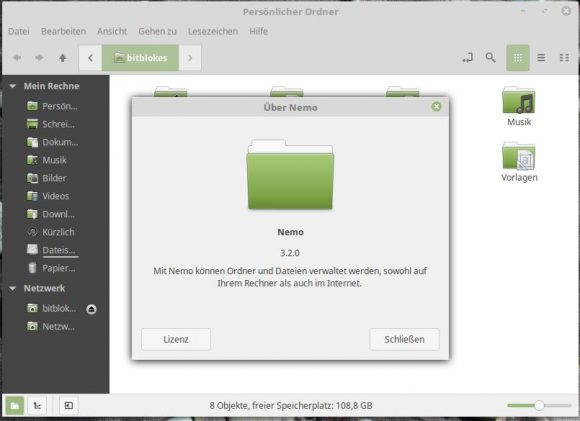
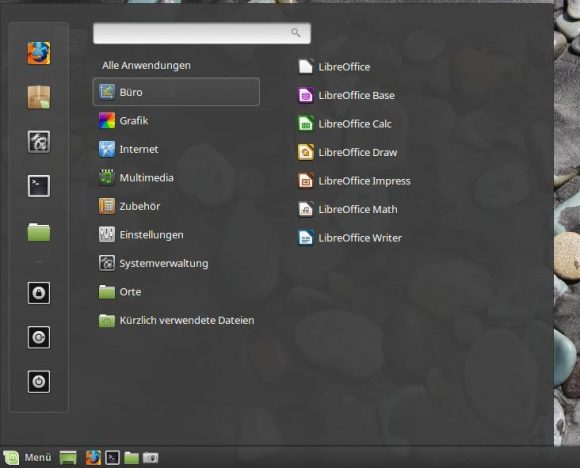
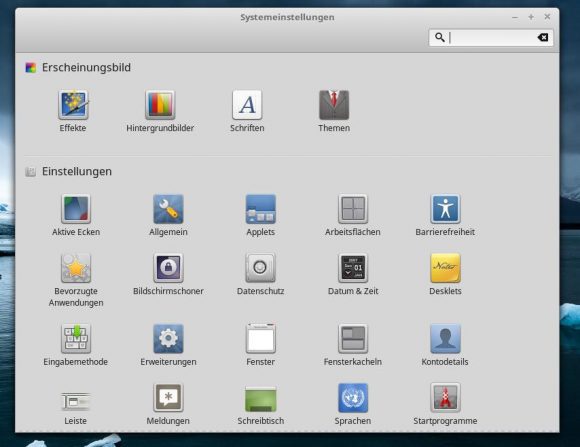
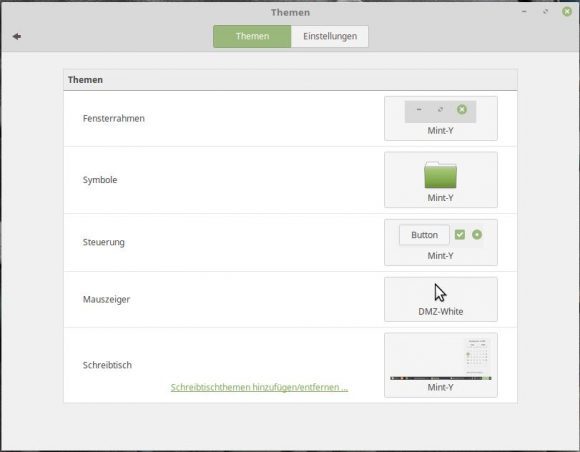
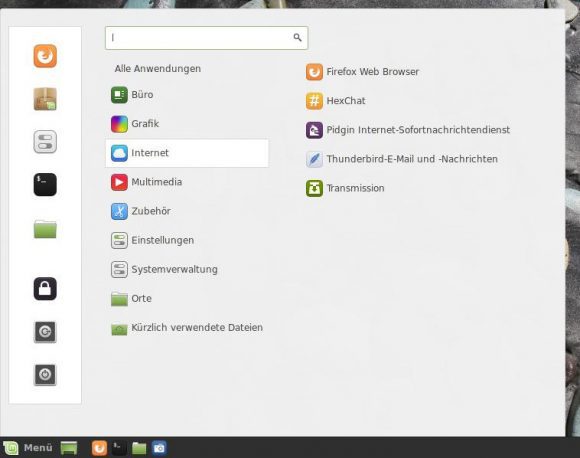
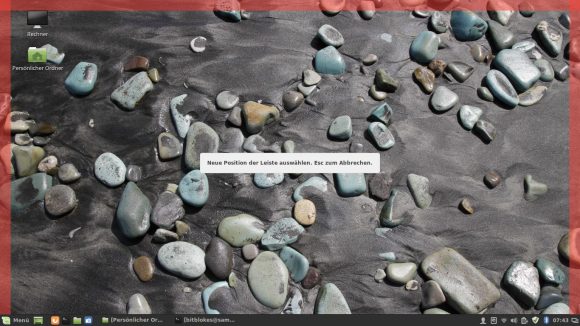

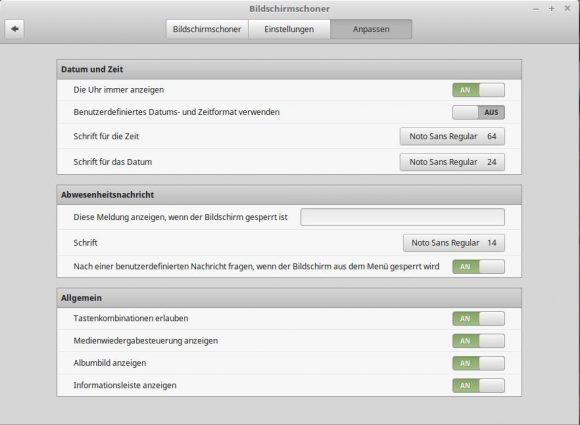
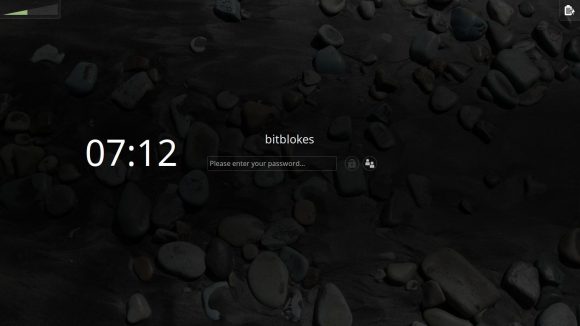
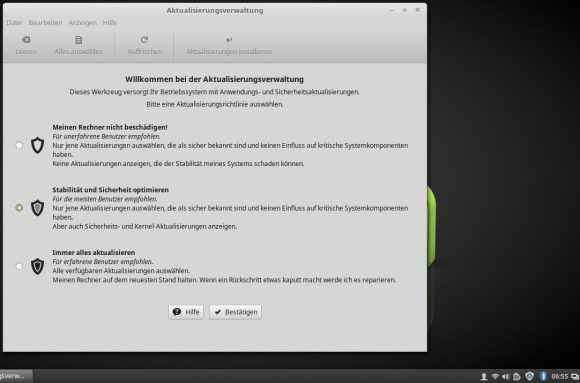
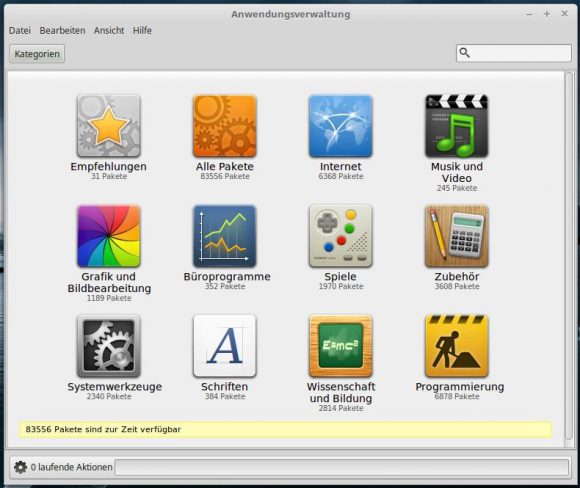
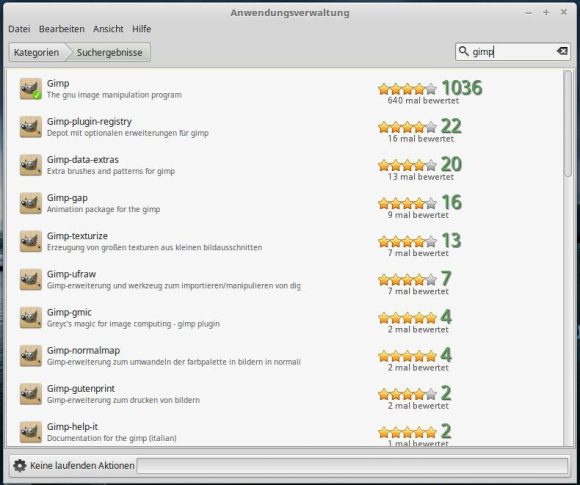
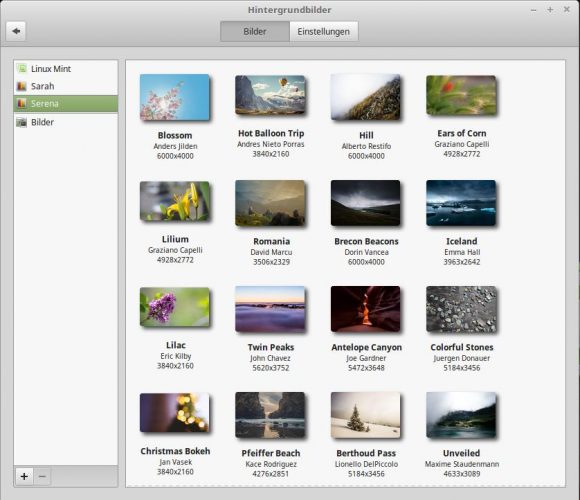

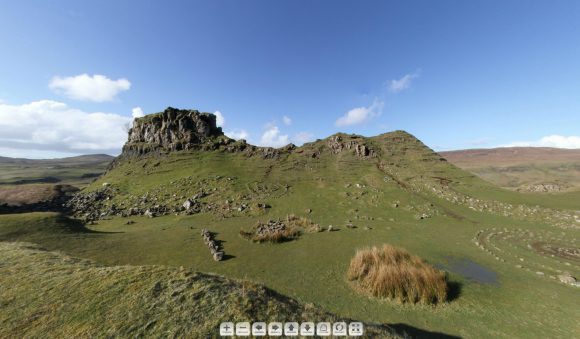























Dein Hintergrundbild ist tatsächlich so schön! Ich werde mal schauen, ob ich wo ich meine Bilder einreichen kann.
Danke! Ich hab die Entwickler einfach per E-Mail angeschrieben. Es hat aber sehr lange gedauert, bis eine Antwort gekommen ist. Ich habe ehrlich gesagt schon gar nicht mehr damit gerechnet.
Herzlichen Glückwunsch